2025-06-16更新
360 ビュー
5分 で読む
“こんにちは、
旅行に行くのですが、ルートにあまり詳しくないので、iPhoneのAppleマップをナビゲーションに使おうと思っています。しかし、デバイスに現在地が表示されません。代わりに、前回の位置情報が表示されてしまい、ナビゲーションに困っています。なぜiPhoneの位置情報が間違っているのでしょうか?どうすれば直せるでしょうか?
近年の景観技術の進歩は、間違いなく世界に革命をもたらし、ナビゲーションを極めて容易にしました。現在お使いのGPS情報をAppleマップやGoogleマップなどの位置情報プラットフォームに接続するだけで、目的地までのリアルタイムのルートを簡単に取得できます。しかし、上記のシナリオのように、何らかの理由でデバイスが正しいGPS情報を読み取れない場合があります。この問題を解決するには、この記事が役立ちます。iPhoneで位置情報が間違っている場合の修正方法と、必要に応じて位置情報を偽装する方法をご紹介します。
iPhone デバイスで位置情報が間違っているのはなぜですか?
iPhone が間違った位置情報を表示しているのは、次の理由によるものです。
iPhoneの電波が弱いです
iPhoneのGPSサービスは、Wi-Fiやモバイルデータ通信などの無線ネットワークの強度にのみ依存します。無線信号が弱いと、GPSは位置情報を更新できず、以前の位置情報が表示されますが、これは正しくありません。
iOSソフトウェアまたはファームウェアが古く、位置情報の精度に影響しています
古い iOS ソフトウェアや破損したファームウェアを搭載した iPhone を使用すると、一時的な不具合やバグ攻撃など、いくつかのデメリットが発生します。これらはすべて、システムの誤動作を引き起こし、間違った GPS の詳細を表示する可能性があります。
iPhoneデバイスで位置情報サービスが無効になっています
プライバシー上の理由から、デバイスまたは一部のアプリの位置情報サービスを無効にしていませんか?その場合、iPhoneのナビゲーションルートにエラーが発生する可能性があります。
iPhoneに正確な位置情報へのアクセスを許可しませんでした
アプリやソフトウェアがiPhoneのGPS情報を使用するには、必要な権限を付与する必要があります。権限を付与していない場合、デバイスは誤った位置情報を表示します。
iPhoneの位置情報の不正確さを修正するにはどうすればいいですか?
iPhoneが間違った位置情報を表示する理由がわかったので、次は修正方法を見ていきましょう。以下の解決策をご確認の上、実行してください。
修正1. 位置情報サービスの設定をオンにする
iPhoneで正しいGPS位置情報を読み取るには、位置情報サービスの設定を有効にし、必要なアプリに権限を付与する必要があります。デバイスでこれを行うには、以下の手順に従ってください。
- クリックして 設定 ホーム画面にアイコンが表示されます。
- 下にスワイプして選択 プライバシーとセキュリティ > 位置情報サービス.
- もし 位置情報サービス 無効になっている場合は、横にあるスライダーを切り替えて緑色に表示します。
- その後、画面を下にスクロールして、GPS位置情報をリンクさせたいお気に入りのアプリをクリックします。 アプリの使用中 以上です。
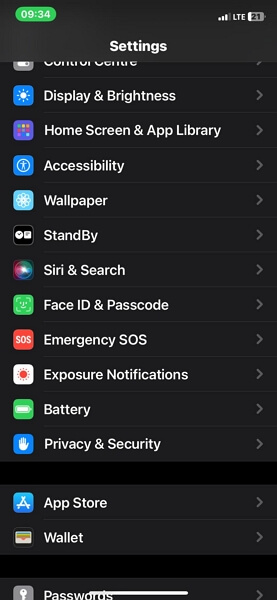
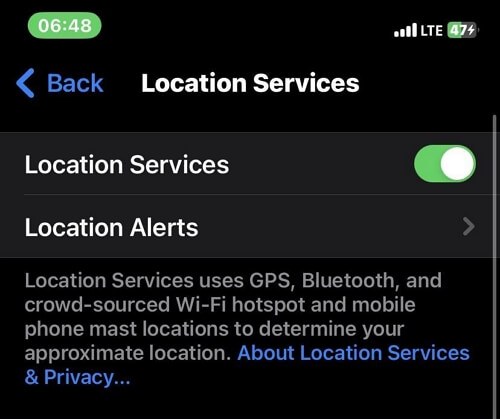
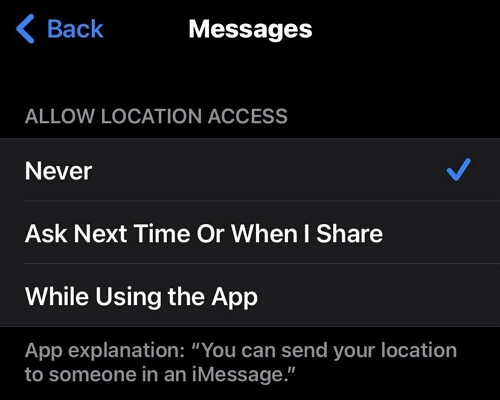
修正2. iPhoneを再起動する
iPhoneの位置情報が正しく表示されない場合は、システムを再起動するだけで問題が解決することもあります。この解決策により、システムがリフレッシュされ、デバイスが再び最適な状態で動作するようになります。
iPhoneを再起動する方法は、お使いのモデルによって異なります。各モデルの再起動方法については、以下のガイドをご覧ください。
iPhone X以降のモデル
- を押したまま 音量を上げる または 音量を下げる ボタンと 側 電源オフスライダーが表示されるまでボタンを押します。
- スライダーを右方向に動かして iPhone の電源をオフにします。
- 保持する 側 ボタンをしばらく押し続け、Apple ロゴが表示されたらボタンを放します。
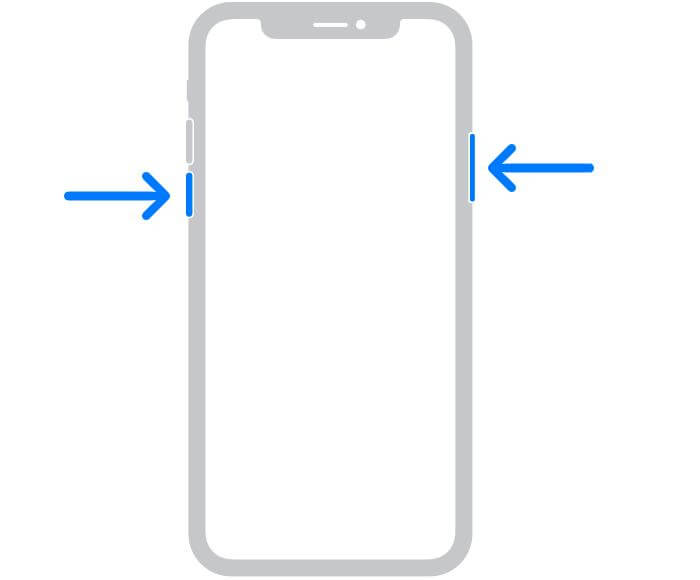
iPhone 8/7/6 および SE(第2世代)
- を押します 側 電源オフスライダーがポップアップするまでボタンを押します。
- スライダーをドラッグして iPhone の電源をオフにします。
- 約30秒後、 側 もう一度ボタンを押してiPhoneを再起動します。画面にAppleロゴが表示されたらボタンを離します。
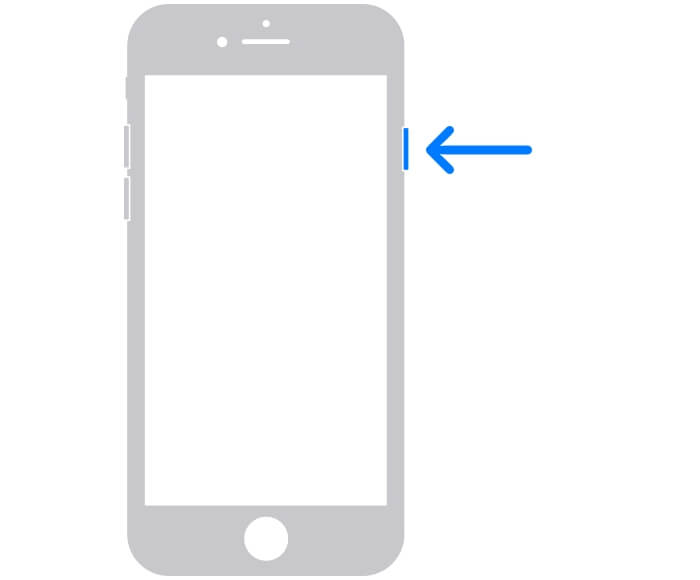
iPhone 5/SE(第1世代)以前のモデル
- を押します トップ デバイスに電源スライダーが表示されるまでボタンを押し続けます。
- 次に、スライダーを正しくドラッグし、デバイスの電源が完全にオフになるまでしばらく待ちます。
- しばらくしたら、 トップ iPhone に Apple ロゴが表示されるまでボタンを押し続けます。
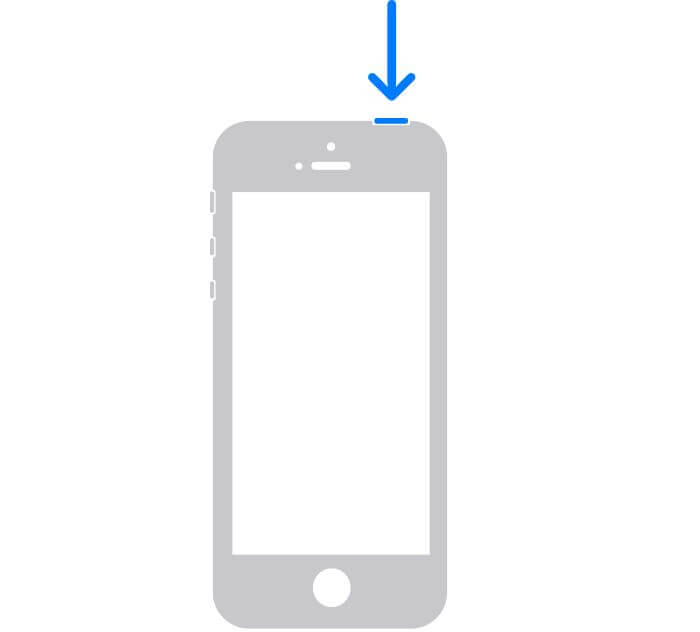
修正3. 位置情報設定をリセットする
iPhoneの位置情報設定を工場出荷時の状態にリセットすると、GPSの精度が向上し、次回必要なときに正しい位置情報を取得できるようになります。位置情報設定をリセットする手順は以下のとおりです。
- 起動する 設定 メニューをクリックして 一般的な.
- 画面上のオプションをスワイプしてクリックします iPhoneの転送またはリセット.
- クリック リセット > 位置情報とプライバシーをリセットその後、画面のパスコードを入力してタップします リセット 再度設定してください。位置情報設定はすぐに工場出荷時のモードに復元されます。
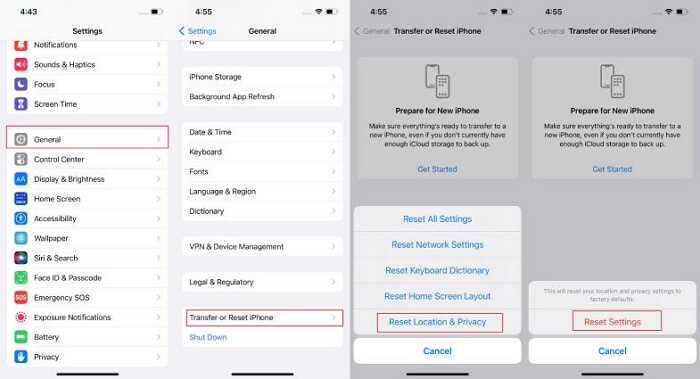
修正4. iOSソフトウェアを更新する
iPhoneが依然として位置情報を正確に読み取れない場合は、オペレーティングシステムに問題があります。iPhoneは古いiOSで動作している可能性があります。
この場合、iOSをアップデートするのが最善の解決策です。アップデートを行うと、デバイスの動作を妨げるバグや不具合はすべて自動的に解消されます。iOSソフトウェアのアップデート方法は以下の通りです。
- に行く 設定 メニューページをタップして 一般的な.
- ページ上部にある ソフトウェアアップデート.
- アップデートがある場合は、 ダウンロードとインストール ボタンをクリックします。アップデートのインストールが開始されます。
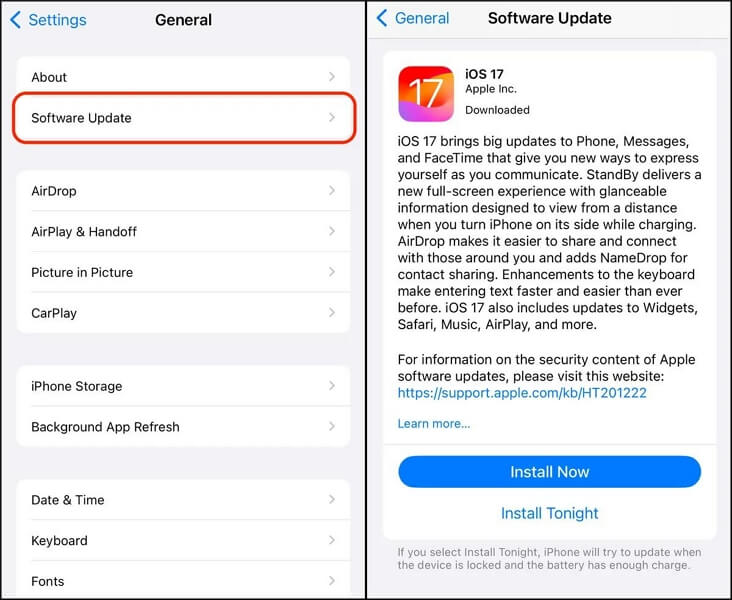
修正5. ネットワーク設定をリセットする
iPhoneで位置情報の誤りを修正するもう一つの簡単な方法は、ネットワーク設定をリセットすることです。この解決策により、無線信号がリフレッシュされ、強度が向上します。
以下のガイドに従ってこれを実行できます。
- 開ける 設定 選択してください 一般的な 次の画面が表示されたら。
- 下にスワイプしてクリック iPhoneの転送またはリセット.
- 選択 リセット タップして ネットワーク設定をリセットする.
- ネットワークのリセットを続行するには、画面のパスコードを入力してください。
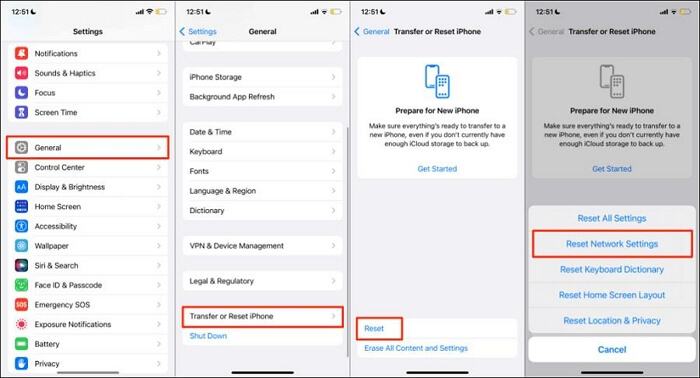
修正6. アップデートソフトウェアの場所が間違っている
位置情報が誤って表示される問題は、ソフトウェアやアプリ自体に原因がある場合があります。ソフトウェアが古くなっているか、バグが発生している可能性があります。GPSを正常に動作させるには、ソフトウェアを更新する必要があります。
以下の図を使用してソフトウェアを更新してください。
- Apple Store ボタンをクリックし、表示されるインターフェイスの右上隅にあるプロフィール写真をタップします。
- 次の画面を下にスクロールして、間違った場所を表示しているソフトウェアまたはアプリが アップデート ボタンをクリックします。更新が開始されます。
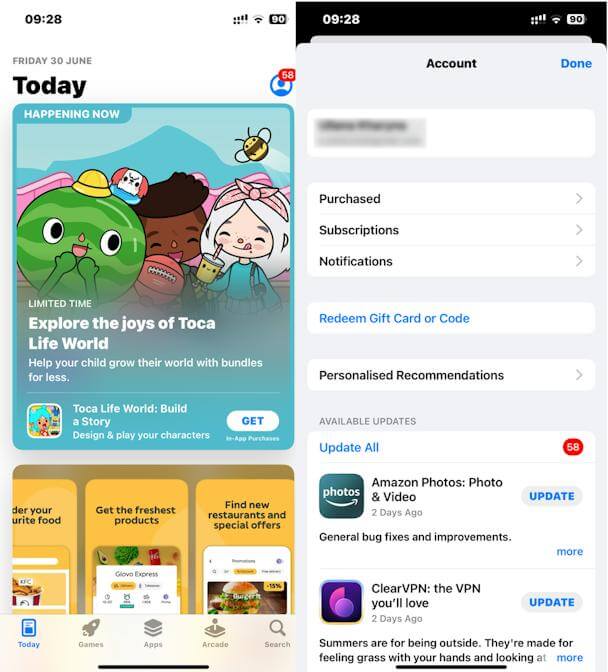
ヒント: これを行うときは、信頼できるインターネット ネットワークがあることを確認してください。
修正7. 日付と時刻を確認する
自動設定で日付と時刻を正しく設定することで、GPS情報を常に最新の状態に保つことができます。iPhoneの日付と時刻を設定するには、以下の手順をご確認ください。
- 開く 設定 メニュー。
- タップ 一般的な > 日付と時刻.
- 次に、スライダーをドラッグして 自動設定 日付と時刻の自動設定を有効にします。すぐにiPhoneの日付と時刻が現在地の時刻に更新されます。
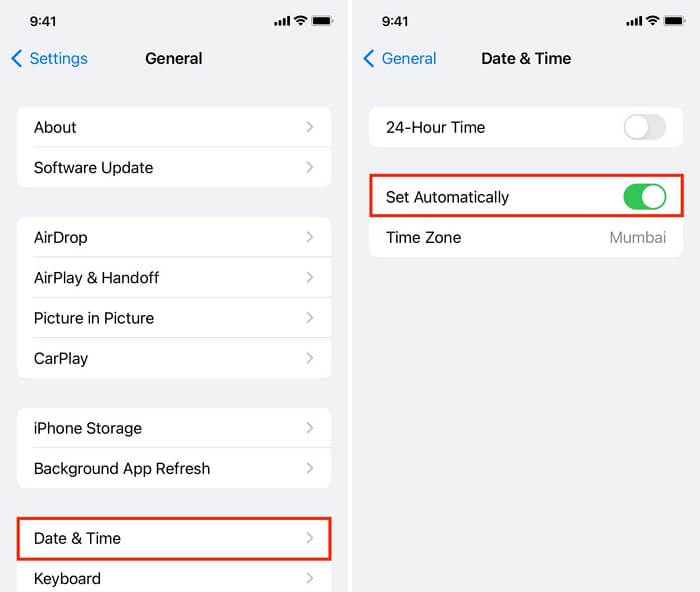
iPhone に間違った/偽の位置情報を表示させることはできますか?
はい、できます!友達から位置情報を隠したり、特定のアプリで特定の地域に限定されたデータにアクセスしたりしたい場合など、iPhoneをカスタマイズして間違った位置情報や偽の位置情報を表示すると便利です。
これを実現するには、専門的なiOSスプーフィングツールが必要であり、 iWhere iPhone位置情報チェンジャー オンラインで見つかる最高の選択肢の一つです。このソフトウェアは、分かりやすいインターフェースを備えており、iPhoneのGPSサービスを簡単に操作して偽の位置情報を表示できます。生成されたGPS位置情報は、Googleマップ、Appleマップなど、iPhoneにインストールされているすべての位置情報アプリの動作に影響します。また、Pokémon GOなどの人気ゲームアプリにも対応しており、宝石の入手や収集のための無数のルートをナビゲートできます。
主な特徴
- iWhere は、物理的な移動なしに目的の場所にテレポートします。
- ジョイスティックのルート カスタマイズ機能を使用して、お気に入りの AR ゲームで GPS の動きを制限なくシミュレートします。
- 軽量で、iOS 17.0 を含むすべての Windows、Mac、iOS バージョンと完全に互換性があります。
ステップガイド
ステップ1: iWhere iPhone Location ChangerソフトウェアをPC/Macにインストールして開きます。利用規約のボックスにチェックを入れてクリックします。 始める.

ステップ2: GPS情報が間違っているiPhoneを、認定されたUSBケーブルでコンピュータに接続します。iPhoneにプロンプトが表示されたら、クリックします。 信頼 以下の画面が表示されます。

選択してください 場所の変更 関数。
ステップ3: 次に、画面に地図が表示されます。左側のサイドバーの検索フィールドに、iPhoneに表示させたいGPS位置情報を入力し、クリックします。 変更を確認.

選択した位置情報は iPhone の GPS 詳細に記録され、デバイス上の位置情報に基づくすべてのアプリに影響します。
結論
上記の記事の詳細なチュートリアルガイドがあれば、iPhoneで位置情報が間違って表示されるのを修正するのはもう難しくないでしょう。また、GPS設定を操作して希望の位置情報を読み取ることも可能です。 iWhere iPhone位置情報チェンジャー 位置情報偽装ツール。
